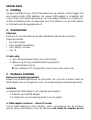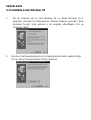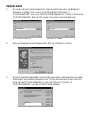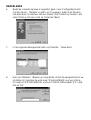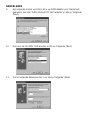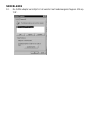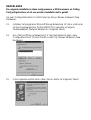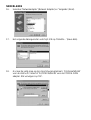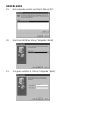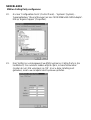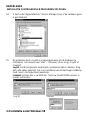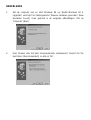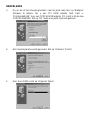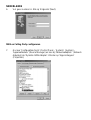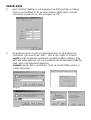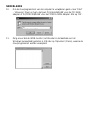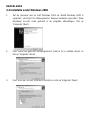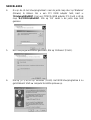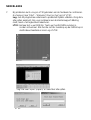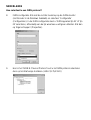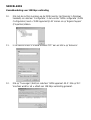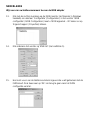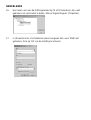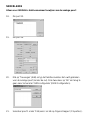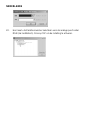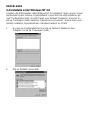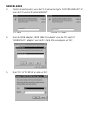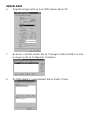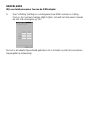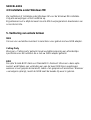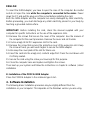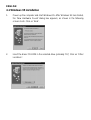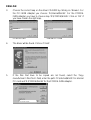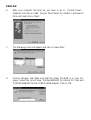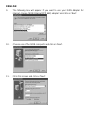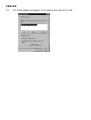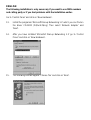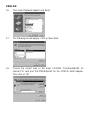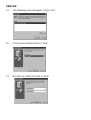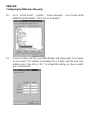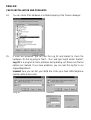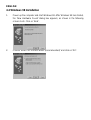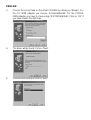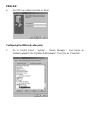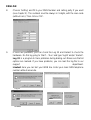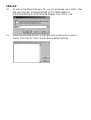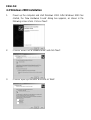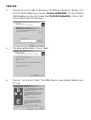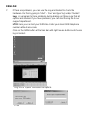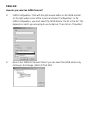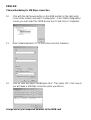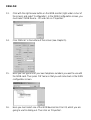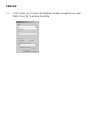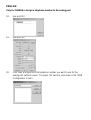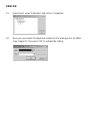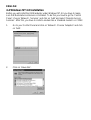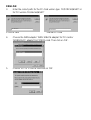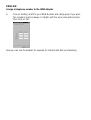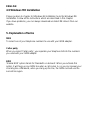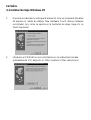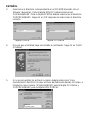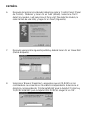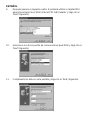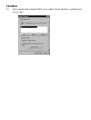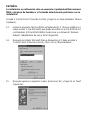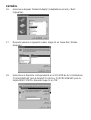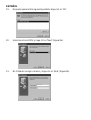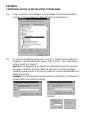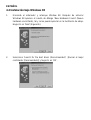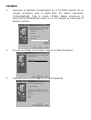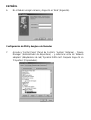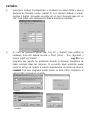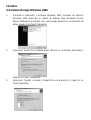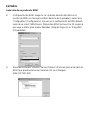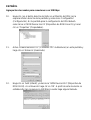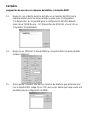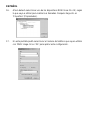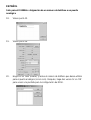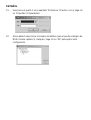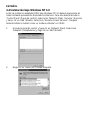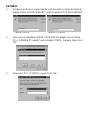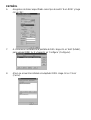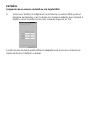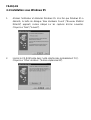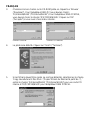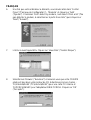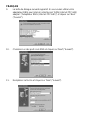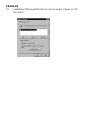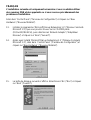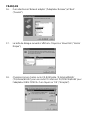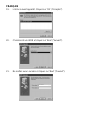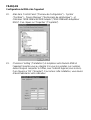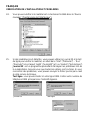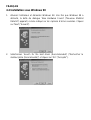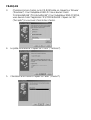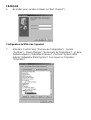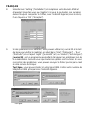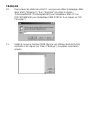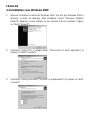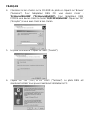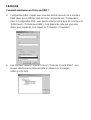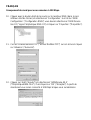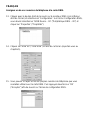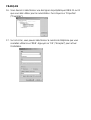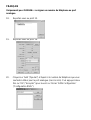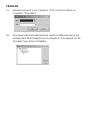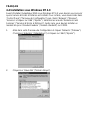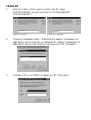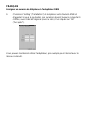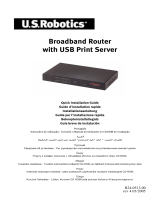NEDERLANDS
Dynalink 128K ISDN adapter - Intern / PC-Card
Gefeliciteerd met de aanschaf van uw
Dynalink 128K ISDN adapter.
In deze hardware installatiehandleiding leest u stap voor stap hoe u de ISDN
adapter op uw notebook of PC installeert.
Als u na het lezen van de instructies nog vragen hebt over dit product, of assistentie
nodig hebt bij het aansluiten, stuur dan een e-mail naar: support@dynalink.com
Om u zo goed mogelijk te kunnen helpen hebben we de volgende gegevens nodig:
• Een duidelijke beschrijving van het probleem;
• Versienummers van gebruikte stuurprogramma's (kijk altijd eerst op de Dynalink
website of er een nieuwere versie beschikbaar is);
• Type notebook of PC;
• Besturingssysteem.
Voor meer informatie over Dynalink producten bent u altijd welkom op de Dynalink
internet site: www.dynalink.com
Hoofdstukken van deze snelstart handleiding:
1 Inleiding
2 Voorbereiden
3 Hardware installatie
4 Software Installatie
4.1 Installatie onder Windows 95
4.2 Installatie onder Windows 98
4.3 Installatie onder Windows 2000
4.4 Installatie onder Windows NT 4.0
4.5 Installatie onder Windows ME
5 Verklaring van enkele termen

NEDERLANDS
1. Inleiding
Via deze 128 Kbps Plug en Play ISDN adapter kan uw computer contact leggen met
alle moderne snelle ISDN adapters. Uw nieuwe ISDN adapter is compatibel met
Plug en Play (PnP) besturingssystemen voor eenvoudig installeren en configureren.
In deze handleiding vindt u aanwijzingen voor het installeren van de ISDN adapter
en informatie over de meegeleverde cd.
2. Voorbereiden
Uitpakken
Kijk eerst of u alle hieronder genoemde onderdelen hebt. De doos moet het
volgende bevatten:
• De ISDN adapter
• Deze snelstart handleiding
• Een ISDN RJ-45 kabel
• Een cd
U hebt nodig:
1. Een schroevendraaier (alleen voor intern model)
2.
A)
een Plug en Play compatibel besturingssysteem
(zoals Windows 98) en
B)
een notebook of PC die geschikt is voor Plug en Play versie 1.0a.
3. Hardware installatie
Bewaar het verpakkingsmateriaal
Bewaar het verpakkingsmateriaal van dit product. Als u om een of andere reden de
ISDN adapter aan ons terugstuurt, moet u de oorspronkelijke verpakking gebruiken.
Installatie
U installeert de ISDN adapter in de volgende twee stappen:
1. Plaatsen van de ISDN adapter
2. Configureren van de stuurprogramma's van de adapter
A: ISDN adapter installeren
–
intern PCI-model
Om de ISDN adapter te kunnen plaatsen, moet u de behuizing van de computer
openen. Wees voorzichtig en open de behuizing
niet terwijl de computer op het

NEDERLANDS
lichtnet is aangesloten
. Zet de PC uit en haal de stekker uit het stopcontact
voordat u de kaart installeert.
Zowel de ISDN adapter als de computer kunnen gemakkelijk beschadigd raken door
statische elektriciteit. Voordat u verder gaat, moet u een eventuele statische lading
van uw lichaam ontladen door een geaard metalen voorwerp aan te raken.
BELANGRIJK:
Raadpleeg voordat u de kaart installeert ook de handleiding van uw
computer voor aanwijzingen over het gebruik van de uitbreidingssleuven (slots).
1. Verwijder de schroeven van de behuizing van de computer. Zie de handleiding
van de computer voor de exacte werkwijze. Verwijder de kap en zet hem aan de
kant.
2. Zoek een lege 32-bits PCI sleuf voor de kaart.
3. Verwijder de schroef van het beschermplaatje van de sleuf. Houd de schroef bij
de hand; u hebt hem straks nodig om de ISDN adapter vast te zetten.
4. Bewaar ook het beschermplaatje van de sleuf.
5. Schuif de kaart met de contactpunten in de lege sleuf. Druk de kaart rustig aan
tot hij stevig op zijn plaats zit.
6. Zet de kaart vast met de schroef die u hiervoor hebt bewaard.
7. Zet de kap van de computer terug en schroef hem vast.
Nu start u uw systeem op en gaat u verder met de aanwijzingen in hoofdstuk 4
'Software installatie'
B: Installatie van de PCMCIA ISDN adapter (PC-Card)
Schuif de PCMCIA ISDN adapter in een type II PC-Card sleuf van het notebook.
4. Software installatie
Het is mogelijk dat het installeren van stuurprogramma's op uw computer iets afwijkt
van de volgende beschrijving. Dit hangt onder meer af van de versie van Windows
die u gebruikt.

NEDERLANDS
4.1 Installatie onder Windows 95
1. Zet de computer aan en start Windows 95 op. Nadat Windows 95 is
opgestart, verschijnt het dialoogvenster ‘Nieuwe hardware gevonden' (New
Hardware Found), zoals getoond in de volgende afbeeldingen. Klik op
‘Volgende’ (Next).
2. Doe de cd met stuurprogramma's in het geselecteerde station (waarschijnlijk
‘D:\’) en klik op 'Overige locaties' (Other Locations).

NEDERLANDS
3. Ga op de cd met stuurprogramma's naar de juiste map door op 'Bladeren'
(Browse) te klikken. Als u een PCI ISDN adapter hebt, kiest u:
‘D:\Internal\Win95’. Voor een PCMCIA ISDN adapter (PC-Card) is dit de map
‘D:\PCMCIA\Win95’. Klik op ‘OK’ nadat u de juiste map hebt gekozen.
PC-Card (PCMCIA) Interne PCI kaart
4. Het stuurprogramma wordt gevonden. Klik op ‘Voltooien’ (Finish).
5. Als de te kopiëren bestanden niet worden gevonden, selecteer dan het vakje
‘Bestanden van fabrikant kopiëren van:' (Copy manufacturer’s files from) en
toets het pad ‘D:\Internal\Win95’ in voor een interne PCI kaart, of
‘D:\PCMCIA\Win95’ voor de PCMCIA ISDN adapter.
D:\PCMCIA\Win95

NEDERLANDS
6. Nadat de computer opnieuw is opgestart, gaat u naar ‘Configuratiescherm’
(Control Panel) – ‘Modems’ en klikt u op ‘Toevoegen’ (Add). Kruis ‘Modem
niet detecteren. Ik selecteer zelf een modem' (Don’t detect my modem, I will
select it from a list) aan en klik op ‘Volgende’ (Next).
7. In het volgende dialoogvenster klikt u op ‘Diskette…' (Have disk).
8. Kies voor ‘Bladeren' (Browse) en zorg dat de cd met stuurprogramma's in uw
cd-station zit. Selecteer de juiste map: ‘D:\Internal\Win95’ voor een interne
PCI kaart of ‘D:\PCMCIA\Win95’ voor een PCMCIA ISDN adapter (PC-Card).
Klik op ‘OK’.

NEDERLANDS
9. Het volgende venster verschijnt. Als u uw ISDN Adapter voor internet wilt
gebruiken, kies dan ‘ISDN (Internet PPP 64K) adapter’ en klik op ‘Volgende’
(Next).
10. Kies een van de ISDN COM-poorten en klik op ‘Volgende’ (Next).
11. Vul het volgende dialoogvenster in en klik op ‘Volgende’ (Next).

NEDERLANDS
12. De ISDN adapter verschijnt in het venster met modemeigenschappen. Klik op
‘OK’.

NEDERLANDS
De volgende installatie is alleen nodig wanneer u MSN nummers en Calling
Party wilt gebruiken, of als een eerdere installatie niet is gelukt.
Ga naar ‘Configuratiescherm’ (Control Panel) en klik op ‘Nieuwe hardware' (New
Hardware).
13. Installeer het programma ‘Microsoft Dial-up Networking 1.3’ dat u vindt op de
cd met stuurprogramma's (D:\Dun13\DUTCH). Selecteer vervolgens
‘Netwerkadapter’ (Network Adapter) en ‘Volgende’ (Next).
14. Als u ‘Microsoft Dial-up Networking 1.3’ hebt geïnstalleerd, gaat u naar
‘Configuratiescherm’ (Control Panel) en klikt u op ‘Nieuwe hardware' (New
Hardware).
15. In het volgende venster kiest u ‘Nee’ (No) en klikt u op ‘Volgende’ (Next).

NEDERLANDS
16. Selecteer ‘Netwerkadapter’ (Network Adapter) en ‘Volgende’ (Next).
17. Het volgende dialoogvenster verschijnt. Klik op ‘Diskette…' (Have disk).
18. Ga naar de juiste map op de cd met stuurprogramma's: ‘D:\Internal\Win95’
voor de interne PCI kaart of ‘D:\PCMCIA\Win95’ voor de PCMCIA ISDN
adapter. Klik vervolgens op ‘OK’.

NEDERLANDS
19. Het volgende venster verschijnt. Klik op ‘OK’.
20. Kies Euro-ISDN en klik op ‘Volgende’ (Next).
21. Vul geen nummer in. Klik op ‘Volgende’ (Next).

NEDERLANDS
MSN en Calling Party configureren
22. Ga naar ‘Configuratiescherm’ (Control Panel) – ‘Systeem’ (System) –
‘Apparaatbeheer’ (Device Manager) en kies ‘ISDN IINWan95-ISDN Adapter’.
Klik op 'Eigenschappen' (Properties).
23. Kies ‘Setting’ en vul desgewenst uw MSN nummer en Calling Party in (zie
hoofdstuk 5). De nummers hebben altijd 9 cijfers, inclusief netnummer
(zonder de nul). Klik vervolgens op ‘OK’. Voor u deze instelling kunt
gebruiken, moet u uw computer eerst opnieuw opstarten.

NEDERLANDS
INSTALLATIE CONTROLEREN EN PROBLEMEN OPLOSSEN
24. U kunt onder ‘Apparaatbeheer’ (Device Manager) zien of de hardware goed
is geïnstalleerd.
25. Bij problemen kunt u Log32 en Linetest gebruiken om de hardware te
controleren. Ga hiervoor naar ‘Start’ – 'Uitvoeren' (Run) en typ ‘Log32’ of
‘Linetest’.
Log32
: met dit programma onderzoekt u problemen tijdens uitbellen. Zorg
dat u alle opties aankruist. Als u een probleem aan de klantsupport afdeling
mailt, moet u het logbestand meesturen.
Linetest
: hiermee test u uw ISDN lijn. Toets uw (hoofd-)ISDN-nummer in,
zonder netnummer.
Log 32 Linetest
4.2 Installatie onder Windows 98
123456

NEDERLANDS
1. Zet de computer aan en start Windows 98 op. Nadat Windows 98 is
opgestart, verschijnt het dialoogvenster ‘Nieuwe hardware gevonden' (New
Hardware Found), zoals getoond in de volgende afbeeldingen. Klik op
‘Volgende’ (Next).
2. Kies ‘Zoeken naar het best stuurprogramma (aanbevolen)’ (Search for the
best driver (Recommended)) en klik op ‘OK’.

NEDERLANDS
3. Ga op de cd met stuurprogramma's naar de juiste map door op 'Bladeren'
(Browse) te klikken. Als u een PCI ISDN adapter hebt, kiest u:
‘D:\Internal\Win98’. Voor een PCMCIA ISDN adapter (PC-Card) is dit de map
‘D:\PCMCIA\Win98’. Klik op ‘OK’ nadat u de juiste map hebt gekozen.
4. Het stuurprogramma wordt gevonden. Klik op ‘Voltooien’ (Finish).
5. Kies Euro-ISDN en klik op ‘Volgende’ (Next) .
D:\

NEDERLANDS
6. Vul geen nummer in. Klik op ‘Volgende’ (Next).
MSN en Calling Party configureren
7. Ga naar ‘Configuratiescherm’ (Control Panel – ‘Systerm’ (System) –
‘Apparaatbeheer’ (Device Manager) en kies bij ‘Netwerkadapters’ (Network
Adapters) de ‘Dynalink ISDN Adapter’. Klik dan op ‘Eigenschappen'
(Properties).

NEDERLANDS
8. Kies ‘Instelling' (Setting) en vul desgewenst uw MSN nummer en Calling
Party in (zie hoofdstuk 5). De nummers hebben altijd 9 cijfers, inclusief
netnummer (zonder de nul). Klik vervolgens op ‘OK’.
9. Bij problemen kunt u Log32 en Linetest gebruiken om de hardware te
controleren. Ga hiervoor naar ‘Start’ – ‘Run’ en typ ‘Log32’ of ‘Linetest’.
Log32
: met dit programma onderzoekt u problemen tijdens uitbellen. Zorg
dat u alle opties aankruist. Als u een probleem aan de klantsupport afdeling
mailt, moet u het logbestand meesturen.
Linetest
: hiermee test u uw ISDN lijn. Toets uw (hoofd-)ISDN-nummer in,
zonder netnummer
Log 32
Linetest
123456

NEDERLANDS
10. Om de stuurprogramma's van de computer te verwijderen gaat u naar ‘Start’
– 'Uitvoeren' (Run) en typt u het pad: ‘D:\Internal\Win98’ voor de PCI ISDN
adapter of 'D:\PCMCIA\Win98’ voor de PCMCIA ISDN Adapter. Klik op ‘OK’.
11. Zorg ervoor dat de ISDN monitor (rechtsonder in de taakbalk van het
Windows bureaublad) gesloten is. Klik dan op 'Opruimen' (Clean), waarna de
stuurprogramma's worden verwijderd.
D:\

NEDERLANDS
4.3 Installatie onder Windows 2000
1. Zet de computer aan en start Windows 2000 op. Nadat Windows 2000 is
opgestart, verschijnt het dialoogvenster ‘Nieuwe hardware gevonden' (New
Hardware Found), zoals getoond in de volgende afbeeldingen. Klik op
‘Volgende’ (Next) .
2. Kies 'Zoek een geschikt stuurprogramma' (Search for a suitable driver) en
klik op ‘Volgende’ (Next).
3. Kies ‘Geef een locatie' (Indicate a location) en klik op ‘Volgende’ (Next).
Network Controller
V

NEDERLANDS
4. Ga op de cd met stuurprogramma's naar de juiste map door op 'Bladeren'
(Browse) te klikken. Als u een PCI ISDN adapter hebt, kiest u:
‘D:\Internal\Win2000’
. Voor een PCMCIA ISDN adapter (PC-Card) is dit de
map
‘D:\PCMCIA\Win2000’
. Klik op ‘OK’ nadat u de juiste map hebt
gekozen.
5. Het stuurprogramma wordt gevonden. Klik op ‘Voltooien’ (Finish).
6. Klik op ‘Ja’ (Yes) en op ‘Voltooien’ (Finish). Het ISDN stuurprogramma is nu
geïnstalleerd. Start uw computer tenslotte opnieuw op.
La page est en cours de chargement...
La page est en cours de chargement...
La page est en cours de chargement...
La page est en cours de chargement...
La page est en cours de chargement...
La page est en cours de chargement...
La page est en cours de chargement...
La page est en cours de chargement...
La page est en cours de chargement...
La page est en cours de chargement...
La page est en cours de chargement...
La page est en cours de chargement...
La page est en cours de chargement...
La page est en cours de chargement...
La page est en cours de chargement...
La page est en cours de chargement...
La page est en cours de chargement...
La page est en cours de chargement...
La page est en cours de chargement...
La page est en cours de chargement...
La page est en cours de chargement...
La page est en cours de chargement...
La page est en cours de chargement...
La page est en cours de chargement...
La page est en cours de chargement...
La page est en cours de chargement...
La page est en cours de chargement...
La page est en cours de chargement...
La page est en cours de chargement...
La page est en cours de chargement...
La page est en cours de chargement...
La page est en cours de chargement...
La page est en cours de chargement...
La page est en cours de chargement...
La page est en cours de chargement...
La page est en cours de chargement...
La page est en cours de chargement...
La page est en cours de chargement...
La page est en cours de chargement...
La page est en cours de chargement...
La page est en cours de chargement...
La page est en cours de chargement...
La page est en cours de chargement...
La page est en cours de chargement...
La page est en cours de chargement...
La page est en cours de chargement...
La page est en cours de chargement...
La page est en cours de chargement...
La page est en cours de chargement...
La page est en cours de chargement...
La page est en cours de chargement...
La page est en cours de chargement...
La page est en cours de chargement...
La page est en cours de chargement...
La page est en cours de chargement...
La page est en cours de chargement...
La page est en cours de chargement...
La page est en cours de chargement...
La page est en cours de chargement...
La page est en cours de chargement...
La page est en cours de chargement...
La page est en cours de chargement...
La page est en cours de chargement...
La page est en cours de chargement...
La page est en cours de chargement...
La page est en cours de chargement...
La page est en cours de chargement...
La page est en cours de chargement...
La page est en cours de chargement...
La page est en cours de chargement...
La page est en cours de chargement...
La page est en cours de chargement...
La page est en cours de chargement...
La page est en cours de chargement...
La page est en cours de chargement...
La page est en cours de chargement...
La page est en cours de chargement...
La page est en cours de chargement...
La page est en cours de chargement...
La page est en cours de chargement...
La page est en cours de chargement...
La page est en cours de chargement...
La page est en cours de chargement...
La page est en cours de chargement...
La page est en cours de chargement...
La page est en cours de chargement...
La page est en cours de chargement...
La page est en cours de chargement...
La page est en cours de chargement...
La page est en cours de chargement...
La page est en cours de chargement...
La page est en cours de chargement...
La page est en cours de chargement...
La page est en cours de chargement...
La page est en cours de chargement...
La page est en cours de chargement...
La page est en cours de chargement...
La page est en cours de chargement...
La page est en cours de chargement...
La page est en cours de chargement...
La page est en cours de chargement...
La page est en cours de chargement...
La page est en cours de chargement...
La page est en cours de chargement...
La page est en cours de chargement...
La page est en cours de chargement...
La page est en cours de chargement...
La page est en cours de chargement...
-
 1
1
-
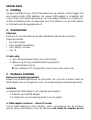 2
2
-
 3
3
-
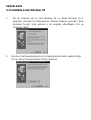 4
4
-
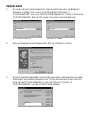 5
5
-
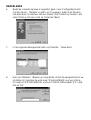 6
6
-
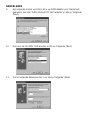 7
7
-
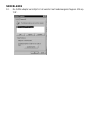 8
8
-
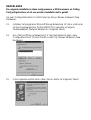 9
9
-
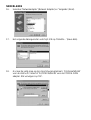 10
10
-
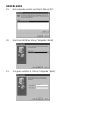 11
11
-
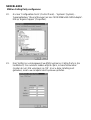 12
12
-
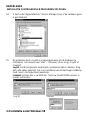 13
13
-
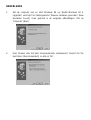 14
14
-
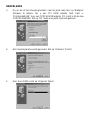 15
15
-
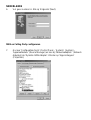 16
16
-
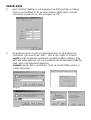 17
17
-
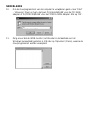 18
18
-
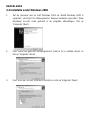 19
19
-
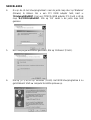 20
20
-
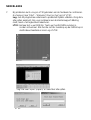 21
21
-
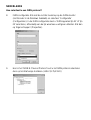 22
22
-
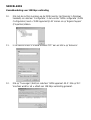 23
23
-
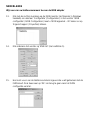 24
24
-
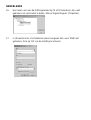 25
25
-
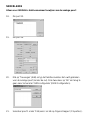 26
26
-
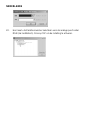 27
27
-
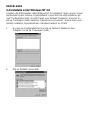 28
28
-
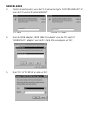 29
29
-
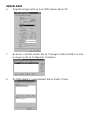 30
30
-
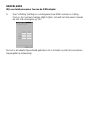 31
31
-
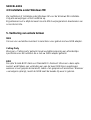 32
32
-
 33
33
-
 34
34
-
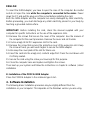 35
35
-
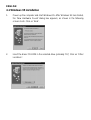 36
36
-
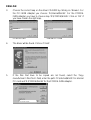 37
37
-
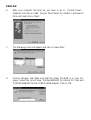 38
38
-
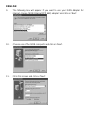 39
39
-
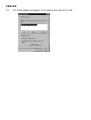 40
40
-
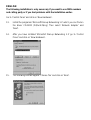 41
41
-
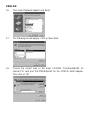 42
42
-
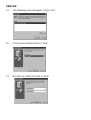 43
43
-
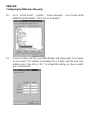 44
44
-
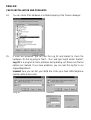 45
45
-
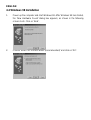 46
46
-
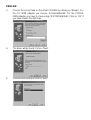 47
47
-
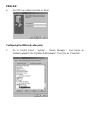 48
48
-
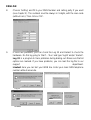 49
49
-
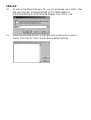 50
50
-
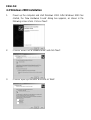 51
51
-
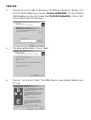 52
52
-
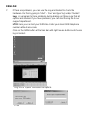 53
53
-
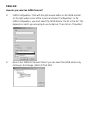 54
54
-
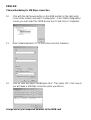 55
55
-
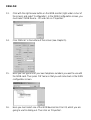 56
56
-
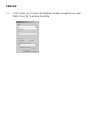 57
57
-
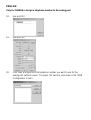 58
58
-
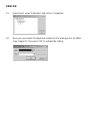 59
59
-
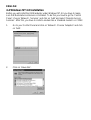 60
60
-
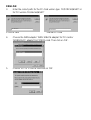 61
61
-
 62
62
-
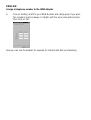 63
63
-
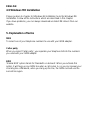 64
64
-
 65
65
-
 66
66
-
 67
67
-
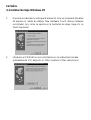 68
68
-
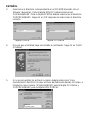 69
69
-
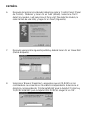 70
70
-
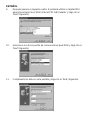 71
71
-
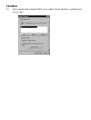 72
72
-
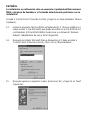 73
73
-
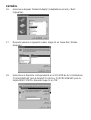 74
74
-
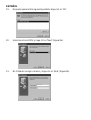 75
75
-
 76
76
-
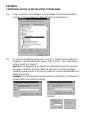 77
77
-
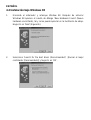 78
78
-
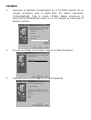 79
79
-
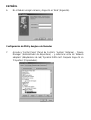 80
80
-
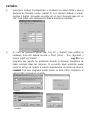 81
81
-
 82
82
-
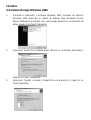 83
83
-
 84
84
-
 85
85
-
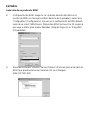 86
86
-
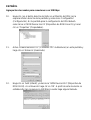 87
87
-
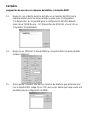 88
88
-
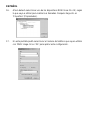 89
89
-
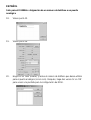 90
90
-
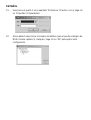 91
91
-
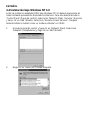 92
92
-
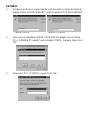 93
93
-
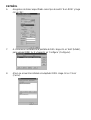 94
94
-
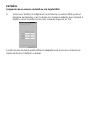 95
95
-
 96
96
-
 97
97
-
 98
98
-
 99
99
-
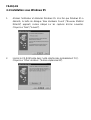 100
100
-
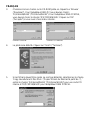 101
101
-
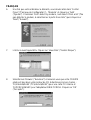 102
102
-
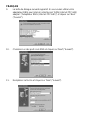 103
103
-
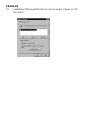 104
104
-
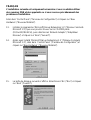 105
105
-
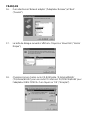 106
106
-
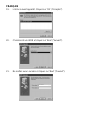 107
107
-
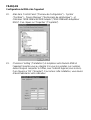 108
108
-
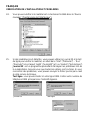 109
109
-
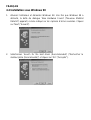 110
110
-
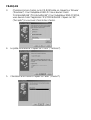 111
111
-
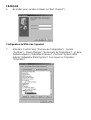 112
112
-
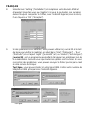 113
113
-
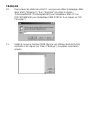 114
114
-
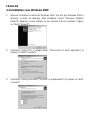 115
115
-
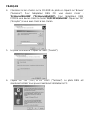 116
116
-
 117
117
-
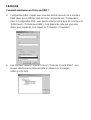 118
118
-
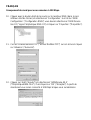 119
119
-
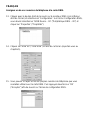 120
120
-
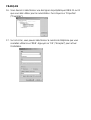 121
121
-
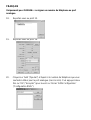 122
122
-
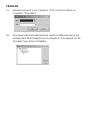 123
123
-
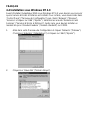 124
124
-
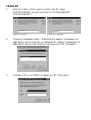 125
125
-
 126
126
-
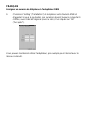 127
127
-
 128
128
dans d''autres langues
- English: Dynalink 128K Quick start guide
- español: Dynalink 128K Guía de inicio rápido
- Nederlands: Dynalink 128K Snelstartgids
Autres documents
-
MicroNet SP3010LD Manuel utilisateur
-
MAXDATA PRO 7000X Le manuel du propriétaire
-
 US Robotics USR5461 Le manuel du propriétaire
US Robotics USR5461 Le manuel du propriétaire
-
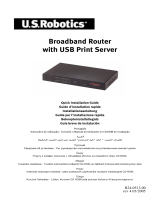 US Robotics USR8001 Guide d'installation
US Robotics USR8001 Guide d'installation
-
Sony GC75 Manuel utilisateur
-
HP Officejet 2622 Le manuel du propriétaire
-
HP Photosmart Premium Fax All-in-One Printer series - C309 Manuel utilisateur
-
HP OfficeJet 3834 Le manuel du propriétaire
-
HP ENVY 7644 e-All-in-One Printer Guide de référence
-
HP ENVY 7644 e-All-in-One Printer Le manuel du propriétaire